Virtuális gépek monitorozása (virtualizált hálózati függvényhez)
Ez a szakasz a távközlési szolgáltatók számára elérhető választható eszközöket ismerteti a virtualizált hálózati függvények (VNF) számítási feladatainak monitorozásához. Az Azure Monitoring Agent (AMA) használatával naplókat és teljesítménymetrikákat gyűjthet a virtuális gépeket futtató virtuális gépekről. Az AMA egyik előfeltétele az Arc-kapcsolat az Azure-hoz (az Azure Arc for Servers használatával).
Bővítmény előkészítése a parancssori felülettel felügyelt identitás hitelesítésével
Ha parancssori felülettel engedélyezi a monitorozási ügynököket a virtuális gépeken, győződjön meg arról, hogy a parancssori felület megfelelő verziói telepítve vannak:
- azure-cli: 2.39.0+
- azure-cli-core: 2.39.0+
- Erőforrás-grafikon: 2.1.0+
Dokumentáció az Azure CLI-vel való kezdéshez, a több operációs rendszerre való telepítéshez és a PARANCSSOR-bővítmények telepítéséhez.
Arc-kapcsolat
Az Azure Arc-kompatibilis kiszolgálók lehetővé teszik az Azure-on kívül üzemeltetett Linux fizikai kiszolgálók és virtuális gépek, például a helyszíni felhőkörnyezet, például a Nexus operátor kezelését. A hibrid gép minden olyan gép, amely nem az Azure-ban fut. Amikor egy hibrid gép csatlakozik az Azure-hoz, az egy csatlakoztatott gép lesz, amelyet erőforrásként kezelnek az Azure-ban. Minden csatlakoztatott gép rendelkezik erőforrás-azonosítóval, amely lehetővé teszi, hogy a gép szerepeljen egy erőforráscsoportban.
Előfeltételek
Mielőtt hozzákezd, ellenőrizze az előfeltételeket, és ellenőrizze, hogy az előfizetés és az erőforrások megfelelnek-e a követelményeknek. Az előfeltételek némelyike a következő:
- A VNF virtuális gép csatlakozik a CloudServicesNetwork szolgáltatáshoz (a hálózathoz, amelyet a virtuális gép a Nexus operátor szolgáltatásaival való kommunikációhoz használ).
- SSH-hozzáféréssel rendelkezik a VNF virtuális géphez.
- Proxyk & wget telepítése:
- Győződjön meg arról, hogy a wget telepítve van.
- A proxy környezeti változóként való beállításához futtassa a következőt:
echo "http\_proxy=http://169.254.0.11:3128" \>\> /etc/environment
echo "https\_proxy=http://169.254.0.11:3128" \>\> /etc/environment
- Megfelelő engedélyekkel rendelkezik a VNF virtuális gépen, hogy szkripteket futtathasson, csomagfüggőségeket telepíthessen stb. További információkért látogasson el a hivatkozásra .
- Az Azure Arc-kompatibilis kiszolgálók használatához az alábbi Azure-erőforrás-szolgáltatókat kell regisztrálni az előfizetésében:
- Microsoft.HybridCompute
- Microsoft.GuestConfiguration
- Microsoft.HybridConnectivity
Ha ezek az erőforrás-szolgáltatók még nincsenek regisztrálva, az alábbi parancsokkal regisztrálhatja őket:
az account set --subscription "{Your Subscription Name}"
az provider register --namespace 'Microsoft.HybridCompute'
az provider register --namespace 'Microsoft.GuestConfiguration'
az provider register --namespace 'Microsoft.HybridConnectivity'
Üzembe helyezés
Az Arc manuálisan is csatlakoztathat kiszolgálókat a környezetében. A VNF virtuális gép üzembehelyezési szkripttel csatlakoztatható az Azure-hoz. Vagy használhat automatizált metódust egy sablonszkript futtatásával. A szkript az ügynök letöltésének és telepítésének automatizálására használható.
Ehhez a módszerhez rendszergazdai engedélyekkel kell rendelkeznie a gépen az ügynök telepítéséhez és konfigurálásához. Linux rendszerű gépen a gyökérfiók használatával telepítheti a szükséges ügynöki gépeket.
A letöltés és a telepítés automatizálására, valamint az Azure Arctal való kapcsolat létrehozására használható szkript az Azure Portalon érhető el. A folyamat befejezéséhez hajtsa végre a következő lépéseket:
From your browser, go to the Azure portal.
A Metódus kiválasztása lapon válassza az Egyetlen kiszolgáló hozzáadása csempét, majd a Szkript létrehozása lehetőséget.
Az Előfeltételek lapon válassza a Tovább gombot.
Az Erőforrás részletei lapon adja meg a következő információkat:
Az Előfizetés legördülő listában válassza ki azt az előfizetést, amelyben a gépet felügyelni fogja.
Az Erőforráscsoport legördülő listában válassza ki azt az erőforráscsoportot, amelyből a gépet felügyelni fogja.
A Régió legördülő listában válassza ki az Azure-régiót a kiszolgáló metaadatainak tárolásához.
Az operációs rendszer legördülő listájában válassza ki a VNF virtuális gép operációs rendszerét.
Ha a gép proxykiszolgálón keresztül kommunikál az internethez való csatlakozáshoz, adja meg a proxykiszolgáló IP-címét. Ha nevet és portszámot használ, adja meg ezt az információt.
Válassza a Következő: Címkék lehetőséget.
A Címkék lapon tekintse át a javasolt alapértelmezett fizikai helycímkéket, adjon meg egy értéket, vagy adjon meg egy vagy több egyéni címkét a szabványok támogatásához.
Válassza a Tovább elemet : Szkript letöltése és futtatása.
A Szkript letöltése és futtatása lapon tekintse át az összefoglaló információkat, majd válassza a Letöltés lehetőséget. Ha továbbra is módosítania kell, válassza az Előző lehetőséget.
Megjegyzés:
- Állítsa be a kilépési hibajelzőt a szkript tetején, hogy biztosan gyorsan meghiúsuljon, és a végén ne adjon hamis sikert. A Shell-szkriptben például a szkript tetején található "set -e" parancsot használja.
- Adjon hozzá exportálási http_proxy=<PROXY_URL> és exportáljon https_proxy=<PROXY_URL> a szkripthez az Arc kapcsolati szkriptben lévő exportálási utasításokkal együtt. (Proxy IP - 169.254.0.11:3128).
A kiszolgálón való azcmagent üzembe helyezéshez jelentkezzen be a kiszolgálóra egy legfelső szintű hozzáféréssel rendelkező fiókkal. A ./OnboardingScript.sh szkript futtatásával váltson arra a mappára, amelybe a szkriptet átmásolta, majd hajtsa végre a kiszolgálón.
Ha az ügynök nem indul el a telepítés befejezése után, ellenőrizze a naplókban a részletes hibainformációkat. A naplókönyvtár a következő /var/opt/azcmagent/log: .
Miután telepítette az ügynököt, és konfigurálta az Azure Arc-kompatibilis kiszolgálókhoz való csatlakozásra, ellenőrizze, hogy a kiszolgáló sikeresen csatlakoztatva van-e az Azure Portalon.
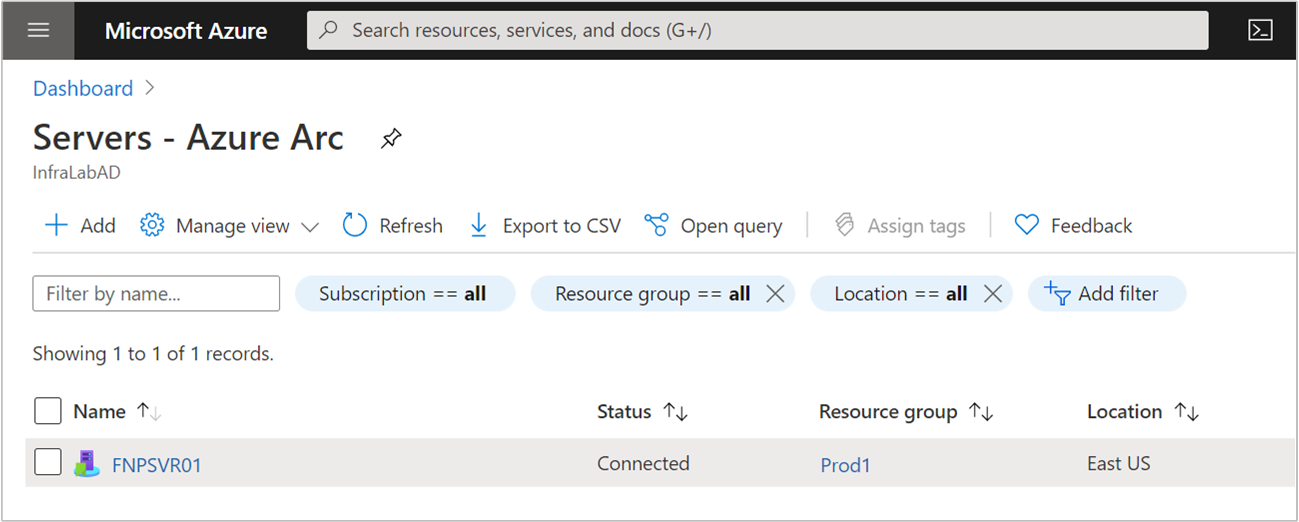
Ábra: Minta arcregisztrált virtuális gép
Hibaelhárítás
Megjegyzés: Ha a szkript futtatása során hibák lépnek fel, javítsa ki a hibákat, és futtassa újra a szkriptet, mielőtt továbblépne a következő lépésekre.
A hibák néhány gyakori oka:
- Nem rendelkezik a szükséges engedélyekkel a virtuális gépen.
- A wget-csomag nincs telepítve a virtuális gépen.
- Ha nem tudja telepíteni a csomagfüggőségeket, annak az az oka, hogy a proxy nem rendelkezik a szükséges tartományokkal az engedélyezett URL-címekhez. Az Ubuntu esetében például az apt nem tudja telepíteni a függőségeket, mert nem éri el a ".ubuntu.com" értéket. Adja hozzá a szükséges kimenő végpontokat a proxyhoz.
Azure Monitor-ügynök
Az Azure Monitor-ügynök azure-beli virtuálisgép-bővítményként van implementálva, archoz csatlakoztatott gépeken. Emellett felsorolja azokat a társításokat az adatgyűjtési szabályokkal , amelyek meghatározzák, hogy az ügynök mely adatokat gyűjtse össze. Az Azure Monitor-ügynök telepítéséhez, frissítéséhez vagy eltávolításához nem kell újraindítania a kiszolgálót.
Győződjön meg arról, hogy az adatgyűjtési szabály használatával konfigurálja a naplók és metrikák gyűjtését.
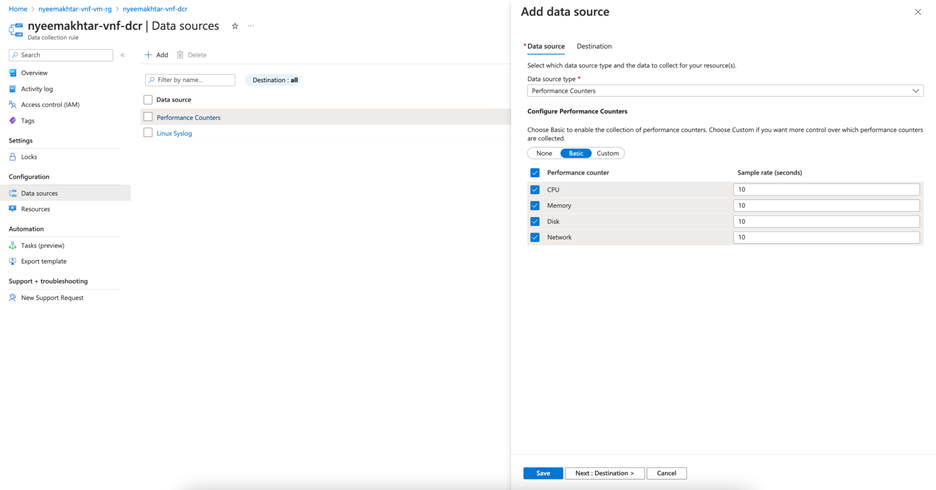
Ábra: Forrás hozzáadása a DCR-hez
Megjegyzés: A DCR-sel konfigurált metrikák célhelyének Log Analytics-munkaterületre kell állítania, mivel ez az Azure Monitor-metrikák esetében még nem támogatott.
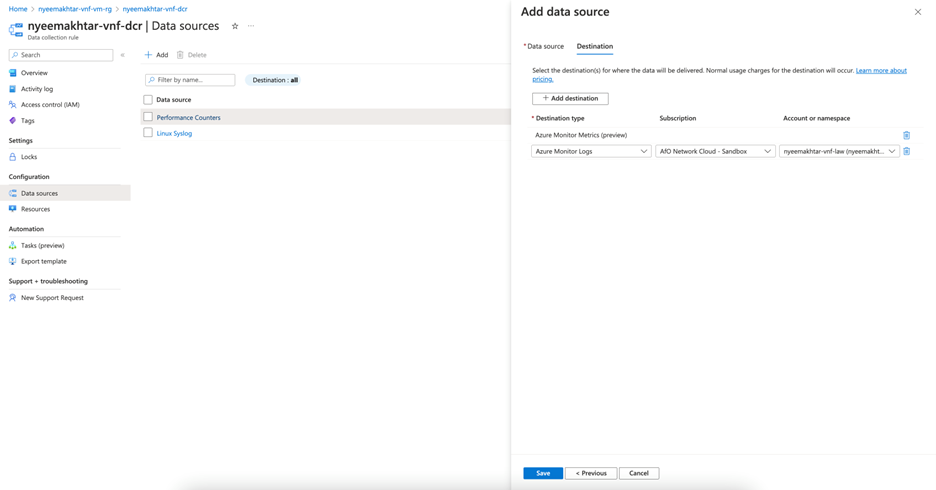
Ábra: Cél hozzáadása a DCR-hez
Pre-requisites
Az Azure Monitor-ügynök telepítése előtt a következő előfeltételeknek kell teljesülniük:
- Engedélyek : Az Azure Portaltól eltérő metódusokhoz az ügynök telepítéséhez a következő szerepkör-hozzárendelésekkel kell rendelkeznie:
| Beépített szerepkör | Hatókörök | Reason |
|---|---|---|
| Virtuálisgép-közreműködőAzure Csatlakozás gép erőforrás-Rendszergazda istrator | Azure Arc-kompatibilis kiszolgálók | Az ügynök üzembe helyezése |
| Minden olyan szerepkör, amely tartalmazza a Microsoft.Resources/deployments/ műveletet * | Előfizetési és/vagy erőforráscsoport és/vagy | Azure Resource Manager-sablonok üzembe helyezése |
Az Azure Monitoring Agent telepítése
Miután a virtuális gépek csatlakoznak az Archoz, győződjön meg arról, hogy létrehoz egy helyi fájlt az Azure Cloud Shellből a "settings.json" névvel a proxyadatok megadásához:
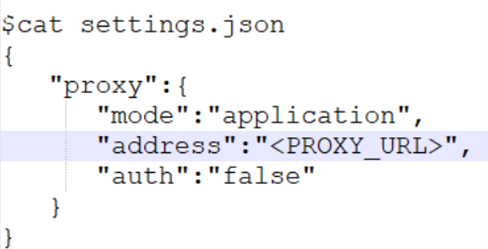
Ábra: settings.json fájl
Ezután az alábbi paranccsal telepítse az Azure Monitoring-ügynököt ezeken az Azure Arc-kompatibilis kiszolgálókon:
az connectedmachine extension create --name AzureMonitorLinuxAgent --publisher Microsoft.Azure.Monitor --type AzureMonitorLinuxAgent --machine-name \<arc-server-name\> --resource-group \<resource-group-name\> --location \<arc-server-location\> --type-handler-version "1.21.1" --settings settings.json
Ahhoz, hogy adatokat gyűjtsön a virtuális gépekről az Azure Monitor Agent használatával, a következőkre lesz szüksége:
Olyan adatgyűjtési szabályok (DCR-ek) létrehozása, amelyek meghatározzák, hogy az Azure Monitor Agent mely célhelyekre küldi az adatokat.
Az adatgyűjtési szabály társítása adott virtuális gépekhez.
Adatgyűjtési szabály portálon keresztül
A DCR létrehozásához és a Log Analytics-munkaterülethez való társításához szükséges lépések itt találhatók.
Végül ellenőrizze, hogy a naplókat a megadott Log Analytics-munkaterületen kapja-e meg.
Adatgyűjtési szabály parancssori felületről
Az alábbi parancsokkal hozhat létre és társíthat DCR-t a naplók és metrikák gyűjtésének engedélyezéséhez ezekből a virtuális gépekről.
DCR létrehozása:
az monitor data-collection rule create --name \<name-for-dcr\> --resource-group \<resource-group-name\> --location \<location-for-dcr\> --rule-file \<rules-file\> [--description] [--tags]
Példa szabályfájlra:
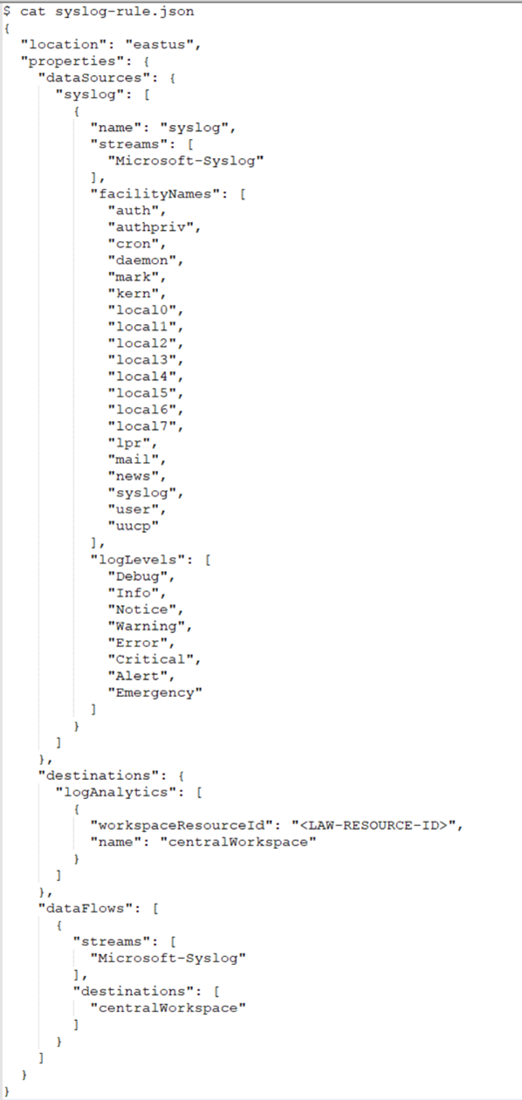
DCR társítása:
az monitor data-collection rule association create --name \<name-for-dcr-association\> --resource \<connected-machine-resource-id\> --rule-id \<dcr-resource-id\> [--description]
További információforrások
- Tekintse át a munkafüzetek dokumentációját , és használja az Operátor Nexus telemetriai minta operátori Nexus-munkafüzeteket.
- Tekintse át az Azure Monitor-riasztásokat, hogyan hozhat létre Azure Monitor-riasztási szabályokat, és hogyan használhatja a nexusos riasztási mintasablonokat.